# 界面介绍
设计器是可视化大屏最主要的功能区域。大屏的组件配置、布局样式、配色方案、以及数据资源与图表之间的绑定、应用的发布都会在设计器中完成。
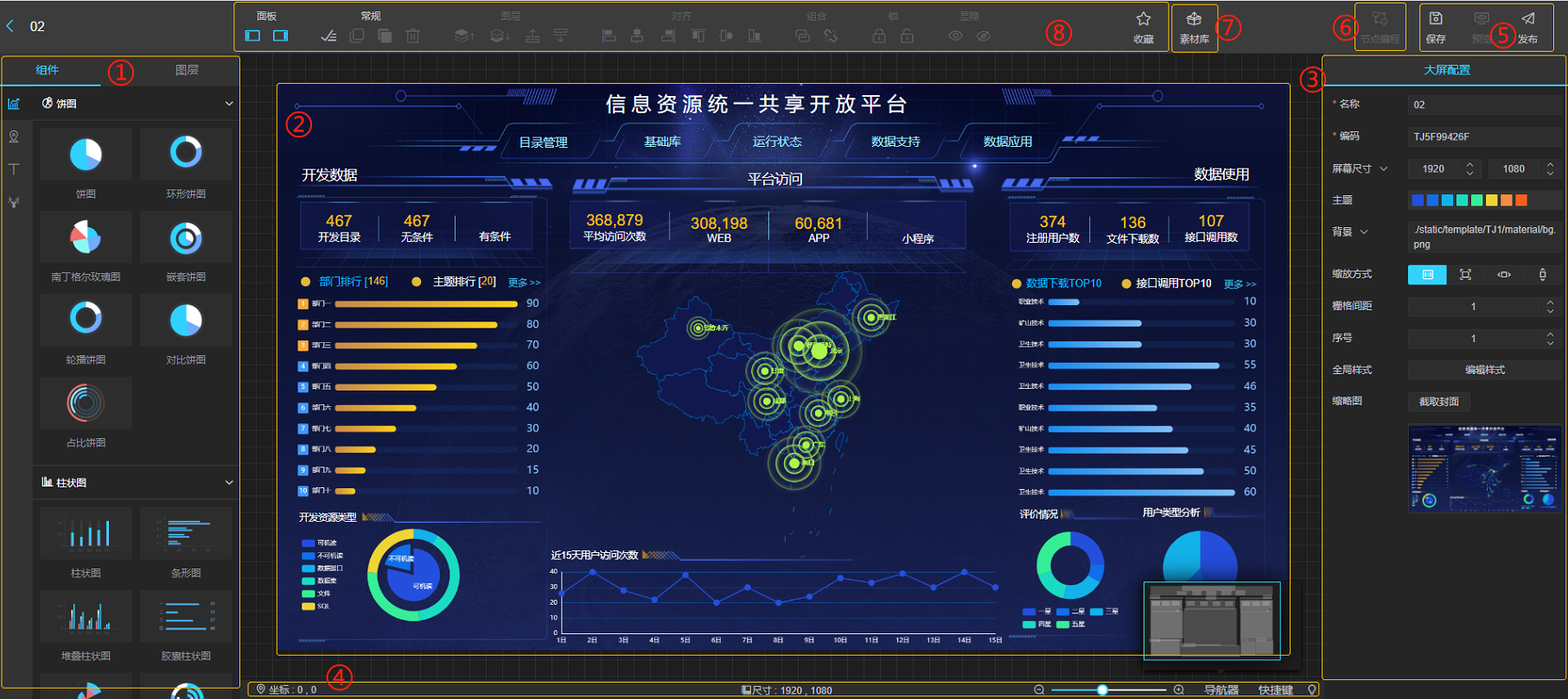
组件区/图层区: 图表、地图、文字、装饰等组件。图层用于切换组件的层级关系。
画布区: 此处为主要的设计区域。将组件拖拽到画布区域,可移动组件的位置来设计大屏。
配置面板区: 通过选中画布区中的组件,将打开对应的配置面板,设置组件的属性。
状态栏: 显示当前选中组件的坐标、尺寸,及画布的缩放比例,和可以使用的快捷键。
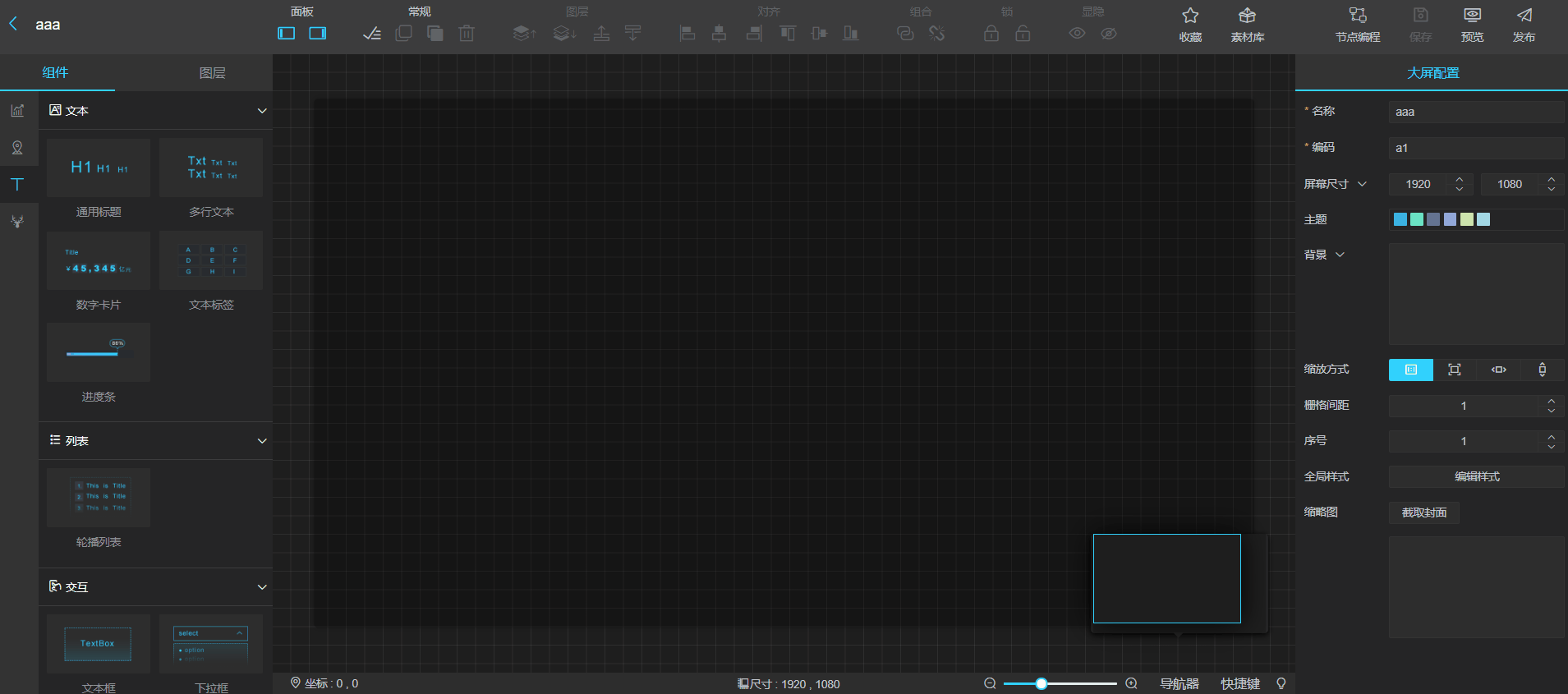
工具栏: 提供保存、预览、发布等操作按钮。
节点编程: 组件保存之后,可进入节点编程对节点进行相关操作。
素材库: 用于管理大屏的图片和主题。
配置图层区: 通过选中画布区中的图层,进行一些常规操作。对齐、组合功能需要选中两个及以上图层进行操作。
# 标尺
标尺线添加: 点击画布中的标尺自动添加标尺线。
标尺线删除: 将鼠标移至标尺线与标尺的交接处会自动弹出方框,点击方框,将标尺线删除。
标尺线移动: 将鼠标移至标尺线与标尺的交界处当鼠标变成双箭头时可拖动标尺线,变换标尺线位置。
标尺线与组件自动吸附: 当组件靠近标尺线时,标尺线会自动吸附组件,使组件与标尺线对齐。
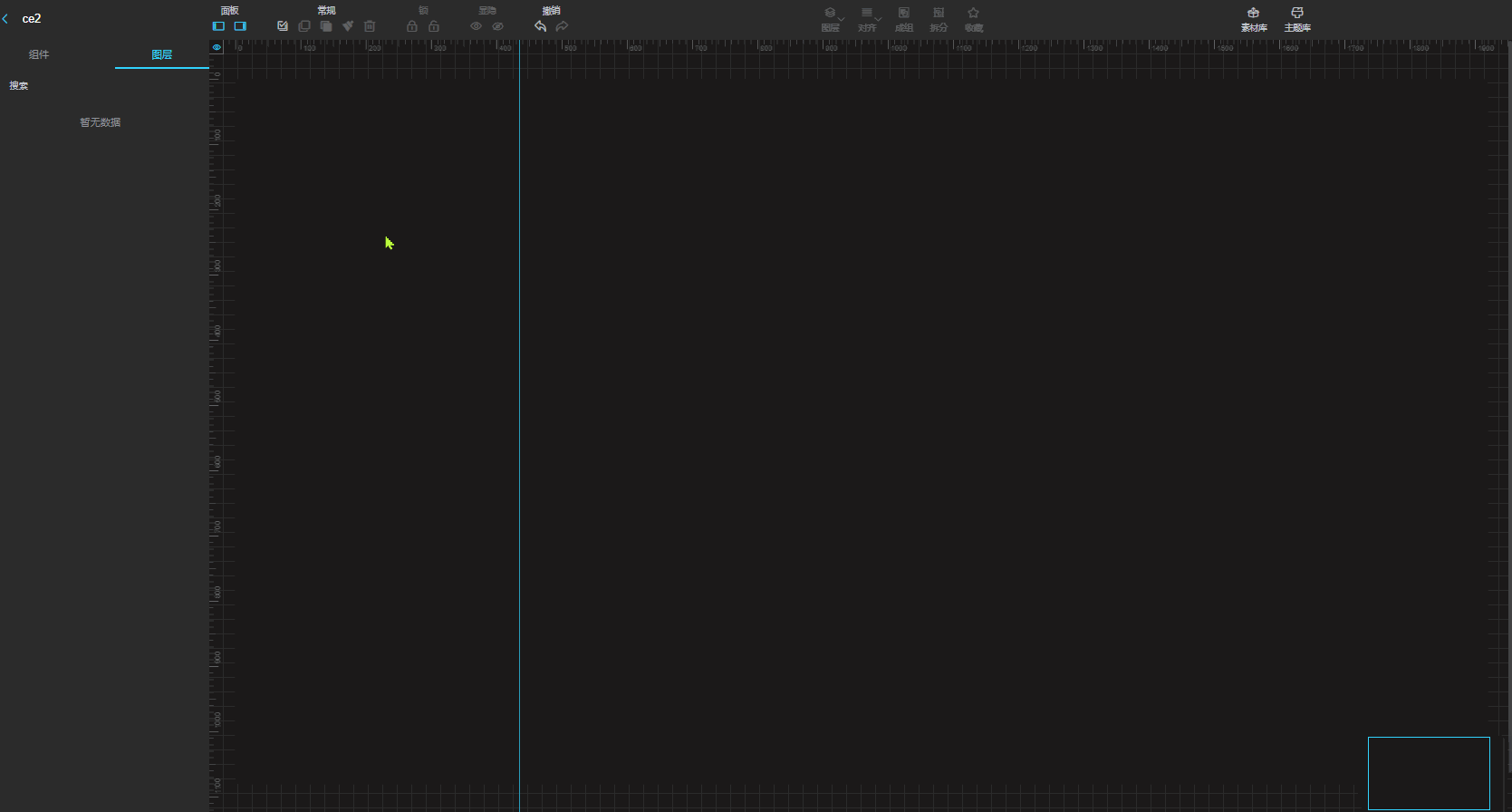
标尺线菜单4.5+: 右键点击画布中的标尺展开标尺线菜单。
添加: 在菜单中,点击【新增】,在输入框中输入设置的屏幕尺寸范围内的值,范围外的值不生效。
删除: 在菜单中,可点击删除图标按钮进行批量删除,或点击标尺内的“X”图标进行单个删除。
修改: 在菜单中,点击标尺值展示输入框,在输入框中输入设置的屏幕尺寸范围内的值,范围外的值不生效。

大屏配置 →